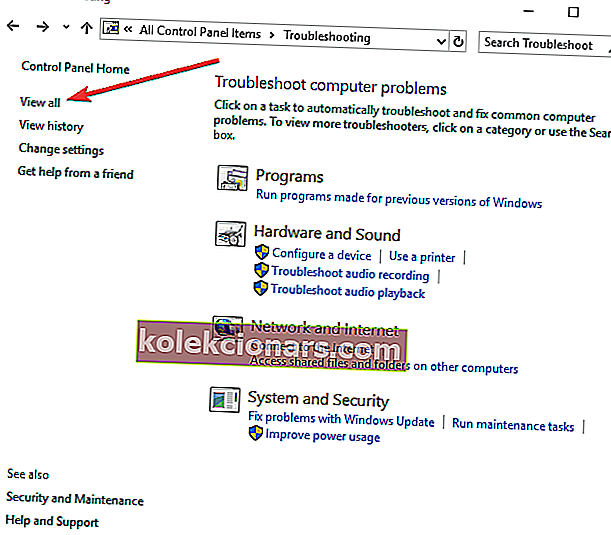Ako opraviť zlyhanie hry The Sims 3
- Skontrolujte svoje nastavenia
- Odinštalujte nedávno nainštalované režimy
- Vypnite aplikácie a programy na pozadí
- Aktualizujte si operačný systém
- Spustite vstavaný nástroj na riešenie problémov
- Vylúčte hru z ochrany pred spustením údajov
- Ďalšie riešenia
The Sims 3 je jednou z mojich najobľúbenejších hier a vždy, keď mám nejaké voľné chvíle, zapálim si ho na notebooku so systémom Windows 10. Niektorí čitatelia nás však žiadali, aby sme našli funkčnú opravu pre tých, ktorí majú problémy so zlyhaním hry. A počúvali sme.
Sims 3 je skutočne skvelá hra a je radosť ju hrať na počítači so systémom Windows 10, 8, notebooku alebo tablete. Je to však dosť nepríjemné, keď to nemôžete hrať kvôli rôznym problémom, ako sú napríklad problémy s narazením alebo zamrznutím. Hovoríme tu o problémoch aj pre tých, ktorí používajú najnovšiu verziu systému Windows 10 alebo Windows 8 a tiež najnovšiu verziu aplikácie Sims 3, ktorá je úplne opravená.

Tu je to, na čo sa používatelia sťažujú:
Po asi 30 minútach hry moje Sims 3 spadne? Práve som dostal nový počítač so systémom Windows 8 a myslím si, že by to mohla byť chyba systému Windows 8, pretože by som ho mohol spustiť na svojom starom počítači so systémom Vista. Nejaké riešenie problému?
A niekto iný hovorí, že všetko bolo nainštalované správne a všetko je aktuálne
Takže máme všetky rozšírenia a balíčky pre sims 3, ale momentálne sú do počítača stiahnuté iba sezóny sims 3 a sims 3. stále havaruje a hovorí: „Sims 3 prestal fungovať“ vie niekto, čo má robiť, pretože ide o úplne nový pevný disk, pretože sa neustále zrútil v systéme Windows 7, keď sme si stiahli všetky balíky. tak netuším, čo mám teraz robiť. prosím pomôžte!!!
- SÚVISIACE: Opravte problémy s koktaním The Sims 4 v systéme Windows 10
Ako opraviť zlyhania Simsov v systéme Windows 10
Preskúmali sme web a našli sme niekoľko funkčných opráv pre nepríjemné problémy so Sims 3, ktoré zlyhali vo vašom zariadení so systémom Windows 10, 8. Ako vždy sa vám samozrejme odporúča zaobstarať si najnovšie grafické ovládače a ubezpečiť sa, že hráte aj úplne originálnu verziu hry. Najskôr začneme niekoľkými radami, ktoré musíte dodržať, aby ste zistili, či vám môžu pomôcť.
1. Skontrolujte svoje nastavenia
- Možno nebudete mať všetky potrebné hardvérové parametre pre slušné hranie, preto zvážte zníženie nastavenia a výber rýchlosti nad kvalitou
- Skúste vypnúť predbežné vykresľovanie
- Skúste hrať hru v režime okna . Ak toto nastavenie nie je povolené, vyberte kombináciu klávesových skratiek alt + enter
2. Odinštalujte nedávno nainštalované mody
Ak ste si ho nainštalovali, odinštalujte ho, pretože to u niektorých fungovalo. Ak ste tiež nedávno nainštalovali nové mody, odstráňte ich a skontrolujte, či toto riešenie problém vyriešilo.
3. Vypnite aplikácie a programy na pozadí
Skúste vypnúť programy na pozadí, ktoré by mohli spotrebovávať virtuálnu pamäť. Najrýchlejší spôsob, ako to urobiť, je vyčistiť boot počítača. Postupujte podľa týchto krokov:
- Prejdite na Štart> zadajte msconfig> stlačte kláves Enter
- Prejdite do časti Konfigurácia systému> kliknite na kartu Služby> začiarknite políčko Skryť všetky služby spoločnosti Microsoft> kliknite na položku Zakázať všetky.

- Prejdite na kartu Spustenie> Otvoriť Správcu úloh.
- Vyberte každú položku pri spustení> kliknite na položku Zakázať

- Zatvorte Správcu úloh> reštartujte počítač.
- SÚVISIACE: 14 vecí, ktoré musíte urobiť, keď dôjde k zlyhaniu hry v obchode Windows Store
4. Aktualizujte svoj operačný systém
Ak stále máte tento operačný systém, nezabudnite inovovať na najnovšiu verziu Windows 8.1 Update. Spoločnosť Microsoft pravidelne zavádza nové aktualizácie, aby bol váš systém stabilnejší a opravoval všeobecné chyby. Nezabudnite preto skontrolovať dostupnosť aktualizácií.
Pretože Windows 8.1 je stará verzia systému Windows, najlepším riešením je inovovať na najnovšiu verziu operačného systému: Windows 10. Spoločnosť Microsoft výrazne vylepšila váš zážitok z hrania v systéme Windows 10 pridaním série dedikovaných herných funkcií a nového Game DVR, nového Game Bar a tak ďalej. Nainštalujte si najnovšiu verziu systému Windows 10 a vychutnajte si plynulý herný zážitok. Ďalšie informácie o tom, ako stiahnuť a nainštalovať aktualizáciu Windows 10. apríla, nájdete v tejto príručke.
5. Spustite vstavaný nástroj na riešenie problémov
Existujú dva nástroje na riešenie problémov, ktoré vám môžu pomôcť vyriešiť zlyhania hier v hre The Sims 3, a to nástroj na riešenie problémov s kompatibilitou programov a nástroj na riešenie problémov s modrou obrazovkou (ak systém The Sims 3 zlyhal s chybou BSOD). Postup spustenia týchto nástrojov na riešenie problémov:
- Otvorte Ovládací panel> v ponuke vyhľadávania zadajte príkaz „ Riešiť problémy“> vyberte Riešenie problémov
- Kliknutím na Zobraziť všetko zobrazíte zoznam všetkých nástrojov na riešenie problémov
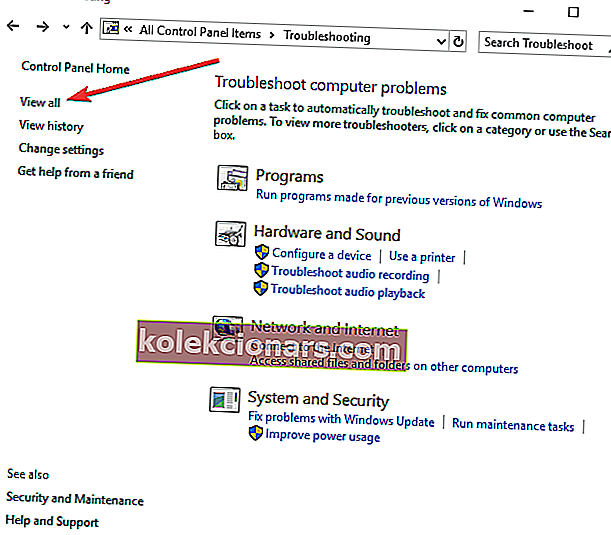
- Vyberte a spustite nástroje na riešenie problémov uvedené vyššie> reštartujte počítač a skontrolujte, či môžete hrať The Sims3.
- SÚVISIACE: Úplná oprava: Blue Circle pri hraní hier vo Windows 10, 8.1, 7
6. Vylúčte hru z ochrany pred spustením údajov
- Kliknite pravým tlačidlom myši na ikonu Tento počítač v systéme Windows 8 alebo Tento počítač v systéme Windows 10> vyberte Vlastnosti
- Kliknite na odkaz Rozšírené nastavenia systému vľavo> kliknite na kartu Rozšírené> prejdite do časti Nastavenia v rámci Výkon
- Skontrolujte kartu Zabránenie spusteniu údajov a potom zapnite funkciu DEP pre všetky programy a služby okrem tých, ktoré chcete, a pridajte spustiteľný súbor Sims 3 do zoznamu výnimiek.
7. Ďalšie riešenia
- Pokúste sa odstrániť všetky súbory z medzipamäte a miniatúry
- Spustite hru v režime kompatibility s Windows 7 alebo dokonca s predchádzajúcou verziou
- Otočenie brány firewall, spyware a antivírusových programov
Dajte mi vedieť, či sa vám pomocou týchto opráv podarilo prekonať problémy s hrou Sims 3 vo vašom systéme Windows 10, 8. Vyššie uvedené tipy môžete určite použiť aj na inú verziu Sims.
SÚVISIACE PRÍBEHY KONTROLY:
- Ako opraviť bielu obrazovku v hre The Sims 4
- Úplná oprava: Sims 4 sa v systéme Windows 10, 8.1, 7 neuloží
- Ako opraviť oneskorenie simulácie v hre The Sims 4
Poznámka redaktora: Tento príspevok bol pôvodne publikovaný v apríli 2014 a od tej doby bol aktualizovaný kvôli aktuálnosti a presnosti.